Access - Criando uma consulta
Seguem os passos para criar uma consulta no Access:
1 - Clicar na aba "Criar" e depois "Assistente de Consulta":
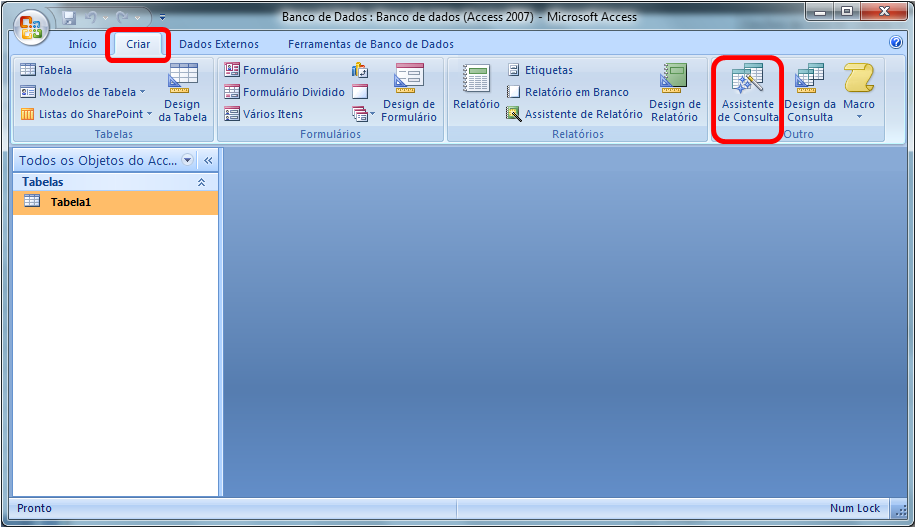
2 - Escolher "Assistente de consulta simples" e clicar em "OK":
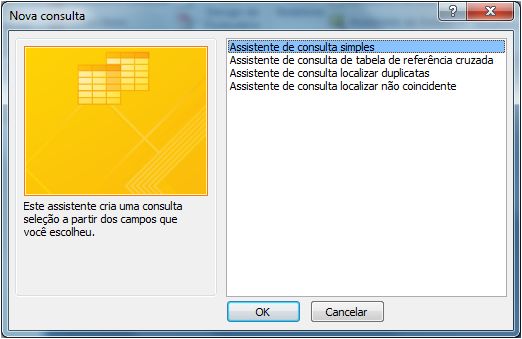
3 - Selecionar a tabela e os campos que deseja visualizar na consulta:
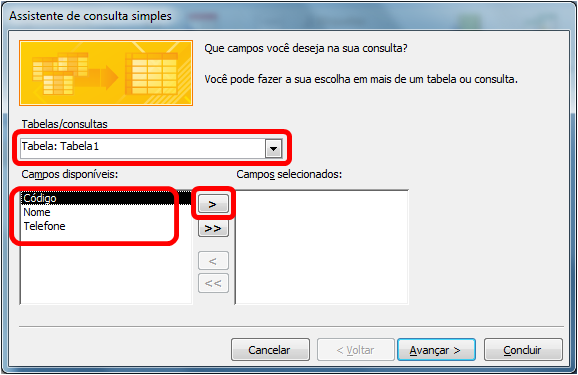
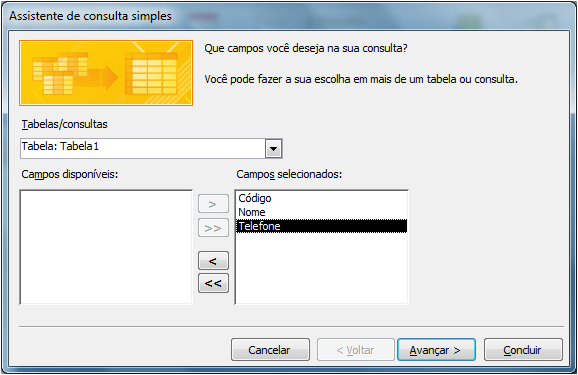
4 - Selecionar ""Detalhe (mostrar cada campo de cada registro)" e clicar em "Avançar":

5 - Inserir o nome da consulta e depois "Abrir a consulta para visualizar informações":
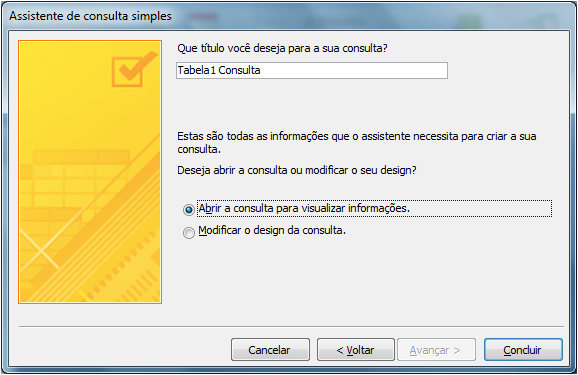
6 - Clicar em "Concluir". Pronto, você criou sua consulta no Access.
Caso queria esse arquivo, favor enviar um email para atendimento@exceleaccess.com solicitando.
Obrigado pela visita!
www.exceleaccess.com
contato@exceleaccess.com
www.exceleaccess.com
www.exceleaccess.com
www.exceleaccess.com

